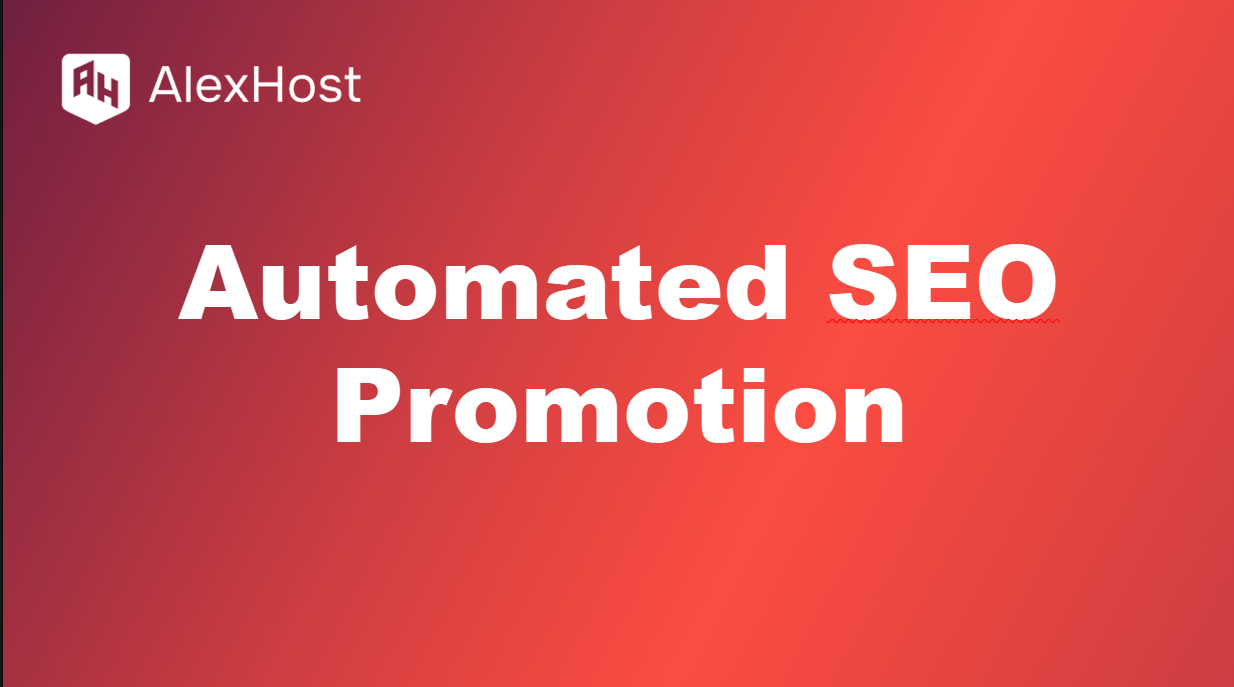Cara menjalankan traceroute di Windows, Mac, atau Linux
Traceroute adalah alat diagnostik jaringan yang digunakan untuk melacak jalur yang dilalui paket dari komputer Anda ke tujuan tertentu, seperti situs web atau server. Alat ini membantu mengidentifikasi latensi jaringan dan masalah perutean dengan menampilkan setiap lompatan di sepanjang jalur, termasuk waktu yang diperlukan untuk merespons setiap lompatan. Berikut ini cara menjalankan traceroute pada Windows, Mac, dan Linux.
1. Cara Menjalankan Traceroute di Windows
Menggunakan Command Prompt
- Buka Command Prompt:
- Tekan Win R, ketik cmd, lalu tekan Enter.
- Atau, Anda dapat mencari Command Prompt di menu Start.
- Jalankan Traceroute:
- Ketik perintah berikut dan tekan Enter:
tracert example.com - Ganti example.com dengan nama domain atau alamat IP tujuan yang ingin Anda lacak.
- Ketik perintah berikut dan tekan Enter:
- Tinjau keluarannya:
- Hasilnya akan menampilkan daftar lompatan (router) antara komputer Anda dan tujuan, bersama dengan waktu yang dibutuhkan untuk mencapai setiap lompatan.
Contoh:
Menelusuri rute ke example.com [93.184.216.34]
selama maksimum 30 hop: 1 <1 ms <1 ms <1 ms 192.168.0.1
2 10 ms 11 ms 10 ms 10.0.0.1
3 15 ms 16 ms 15 ms isp.gateway.net [203.0.113.1]
…
Pilihan untuk tracert pada Windows:
- -d: Opsi ini mencegah tracert menyelesaikan alamat IP menjadi nama host, sehingga hasilnya ditampilkan lebih cepat.tracert -d example.com
2. Cara Menjalankan Traceroute di Mac
Menggunakan Terminal
- Buka Terminal:
- Tekan Command Space untuk membuka Spotlight dan ketik Terminal, lalu tekan Enter.
- Atau, Anda dapat menemukan Terminal di Aplikasi > Utilitas > Terminal.
- Jalankan Traceroute:
- Ketik perintah berikut dan tekan Enter:
traceroute example.com - Ganti example.com dengan nama domain atau alamat IP tujuan yang ingin Anda lacak.
- Ketik perintah berikut dan tekan Enter:
- Tinjau keluarannya:
- Hasilnya akan menunjukkan setiap lompatan antara Mac Anda dan tujuan, mirip dengan keluaran Windows tetapi dengan beberapa perbedaan dalam pemformatan.
Contoh:
traceroute ke example.com (93.184.216.34), maksimal 64 hop, paket 52 byte
1 192.168.0.1 (192.168.0.1) 1,206 ms 0,930 ms 0,799 ms
2 10.0.0.1 (10.0.0.1) 10,123 ms 10,456 ms 10,678 ms
3 isp.gateway.net (203.0.113.1) 15.789 ms 15.012 ms 15.234 ms
…
Opsi untuk traceroute di Mac:
- -n: Opsi ini mencegah traceroute menyelesaikan nama host dan hanya menampilkan alamat IP.
traceroute -n example.com
3. Cara Menjalankan Traceroute di Linux
Menggunakan Terminal
- Buka Terminal:
- Buka terminal dengan menekan Ctrl Alt T atau menemukannya di menu aplikasi Anda.
- Jalankan Traceroute:
- Ketik perintah berikut dan tekan Enter:
traceroute example.com - Ganti example.com dengan nama domain atau alamat IP yang ingin Anda lacak.
- Ketik perintah berikut dan tekan Enter:
- Tinjau Keluaran:
- Hasilnya akan menampilkan setiap lompatan di sepanjang jalur ke tujuan, mirip dengan keluaran Mac.
Contoh:
traceroute ke example.com (93.184.216.34), maksimum 30 hop, paket 60 byte
1 192.168.0.1 (192.168.0.1) 0,728 ms 0,457 ms 0,373 ms
2 10.0.0.1 (10.0.0.1) 9.862 ms 9.946 ms 10.123 ms
3 isp.gateway.net (203.0.113.1) 14.987 ms 14.123 ms 15.456 ms
…
Instal traceroute di Linux
Pada beberapa distribusi Linux, traceroute mungkin tidak terinstal secara default. Jika perintah tidak dikenali, instal dengan menggunakan perintah berikut:
- Debian/Ubuntu:
sudo apt-get install traceroute - CentOS/RHEL:
sudo yum install traceroute - Fedora:
sudo dnf install traceroute
Opsi untuk traceroute di Linux:
- -n: Mencegah traceroute menyelesaikan nama host.
traceroute -n example.com
Memahami Output Traceroute
Keluaran traceroute yang umum meliputi:
- Nomor Hop: Setiap baris mewakili satu hop, dimulai dari 1, yang merupakan gateway jaringan Anda.
- Alamat IP/Nama Host: Alamat IP atau nama host router di setiap hop.
- Waktu Respons: Tiga waktu pulang pergi (RTT) untuk setiap hop, diukur dalam milidetik. Waktu yang lebih rendah menunjukkan respons yang lebih cepat.
Masalah Umum dan Apa Artinya:
- * * * (Tanda bintang): Menunjukkan batas waktu, yang berarti router pada hop tersebut tidak merespons. Hal ini dapat terjadi karena pemfilteran paket, firewall, atau masalah jaringan.
- Latensi Tinggi: Jika waktu ke hop tertentu secara signifikan lebih tinggi daripada yang lain, ini mungkin mengindikasikan kemacetan jaringan pada titik tersebut.
- IP berulang: Jika IP yang sama muncul berulang kali di beberapa hop, ini bisa mengindikasikan adanya loop di jalur perutean, yang biasanya merupakan kesalahan konfigurasi.
Ringkasan
Menjalankan traceroute adalah cara yang sangat berharga untuk mendiagnosis masalah jaringan dan memahami bagaimana data bergerak melintasi internet untuk mencapai tujuan. Dengan mengikuti langkah-langkah untuk sistem operasi spesifik Anda-Windows, Mac, atau Linux-Anda dapat dengan mudah menjalankan traceroute dan menganalisis hasilnya untuk mengidentifikasi di mana penundaan atau masalah mungkin terjadi.